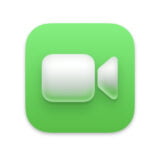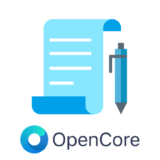純粋Androidを楽しむならPixelExperienceだってばよ。
ガジェット探偵事務所へようこそ!所長のマーロウ(@marlowesgadget)です。
今回はOnePlus 8にカスタムROMであるPixelExperienceを焼く方法を紹介したいと思います。Androidの良いところはカスタムROMを導入していろんなUIを楽しむことができることですね。こればかりはiPhoneには真似できない楽しみです。
今回焼いたPixelExperienceは純粋AndroidであるAOSPベースのカスタムROMで、名前の通りGoogleのPixelシリーズに導入されているのとほぼ同じUIを「体験」することができます。
中華系スマホメーカーはGoogleが使えない中国国内市場向けに独自OS(UI)を展開していて、グローバル市場向けスマホにもそのOSを載せてくるのですが、なかにはクセの強いOSもあります(XiaomiのMIUIやOPPOのColor OSなど)。
それらは往々にして独自アプリも搭載していて鬱陶しいことがよくあります。その点、純粋Android(AOSP)はスッキリとしていて、筆者はとても気に入っています。
前置きが長くなりましたが、初めてカスタムROMを焼くならPixelExperienceがオススメということです。
今回はOnePlus 8に焼いて見ましたが、公式サイトをご覧になると他のメーカーのROMも公開されていますので確認してみてください。
ASUS, Google, Lenovo, Motorola, Nubia, OnePlus, Realme, Samsung, Sony, Teracube, Xiaomi
PixelExperienceの入手先と準備
PixelExprerienceはブラジルやインド、中国などの有志によって運営されています。ちゃんとウェブサイトも公開されており、しっかりとした運営体制で開発されていることがわかります。ROMやリカバリーはこのサイトから入手可能です⬇。
またAndroid情報サイトXDAに各端末ごとにスレッドが立てられています。ただしすべて英語なのでGoogle翻訳などを活用して情報を集めておきましょう。
執筆時時点でOnePlus 8向けROMは「Android 11に対応しており、特に目立った問題は無し」となっています。最新機種などはROMの出始めは細かなトラブルがあったりしますので注意が必要です。
ADB環境をセットアップしておく
PCとAndroidスマホで通信を行うためにはADBというコマンドラインツールが必要になります。Windowsでやるのが一般的ですが、MacやLinuxでも可能です。ちなみに筆者は今回はMacでチャレンジしてみました。
導入方法は⬇の記事をご参考ください。
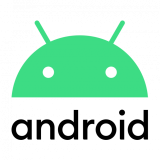 【TIPS】ADB環境を導入する方法|初心者にもわかりやすく解説【Android】
【TIPS】ADB環境を導入する方法|初心者にもわかりやすく解説【Android】
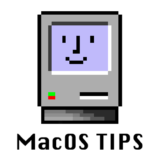 【TIPS】Macで簡単にADBを使えるようにする方法|SDK Platform-Toolsを使います
【TIPS】Macで簡単にADBを使えるようにする方法|SDK Platform-Toolsを使います
ブートローダーをアンロックしておく
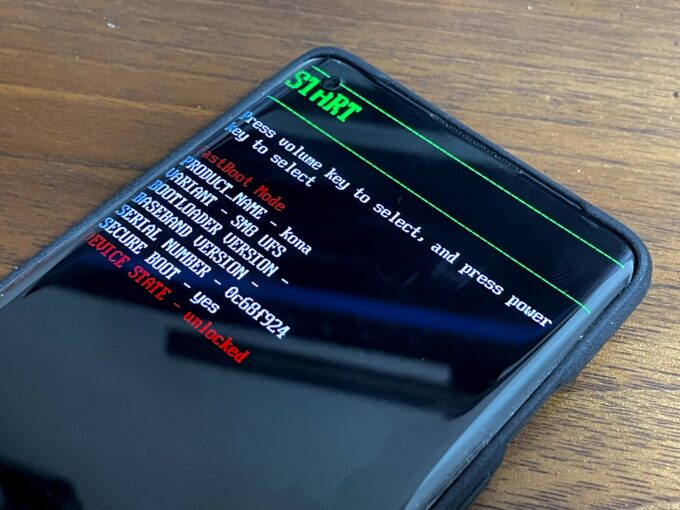
どのスマホも簡単にROMが書き換えられてしまわないようブートローダーにロックが掛かっています。このロックを予め解除しておく必要があります。スマホメーカーによってはアンロックが難しいところもありますが、中華系メーカーであればほとんどアンロックが可能です。
とりわけOnePlusはADBで簡単に解除できるので楽ちんです。ただしブートローダをアンロックするとすべて初期化されますので、データのバックアップをお忘れなく。アンロックの方法は⬇の記事をご参考。
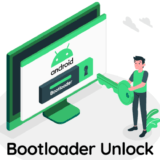 【TIPS】ブートローダーアンロックしたらどうなるの?|ディープなAndroidの世界を楽しむ
【TIPS】ブートローダーアンロックしたらどうなるの?|ディープなAndroidの世界を楽しむ
PixelExperienceのインストール方法
1. ROMとリカバリーのデータをゲット
カスタムROMを焼く前に、リカバリーをまず焼き直す必要があります。普通はTWRPなどの汎用リカバリーのカスタマイズ版を使うことが多いのですが、PixelExperienceは専用のリカバリーが用意されていました。TWRPがうまくマッチしないことがあるので、専用リカバリーは助かります。
OnePlus 8のROMとリカバリーデータは⬇よりDLしました。
ちなみにOnePlus 8のコードネームはInstantnoodleだそうですw
サイトにはバージョン10と11がありましたが、最新の11にしておきました。11 Plus EditionというROMがありましたが、Plusの意味が書いてなかったのでやめておきました。
ROMデータは1.5GB程度あるので、ダウンロードしている最中にガイドに目を通しておきましょう⬇。ただし英語。
2. リカバリーを焼く
ADBで接続して、ブートローダーを起動します(Fastbootモード)。次のコマンドを入力するのが便利です。電源+音量−ボタン長押しでも可。
adb reboot bootloaderあらかじめROMとリカバリーをDLしておいたディレクトリにCDコマンドで移動しておきます。
例)cd /Users/marlowe/Downloads下のコマンドでfastbootができるか確認することもできます(スキップ可)
fastboot devicesリカバリーは次のコマンドで焼けます。<recovery_filename>はダウンロードしたimgファイル名に置き換えてください。
fastboot flash recovery <recovery_filename>.img例)fastboot flash recovery PixelExperience_instantnoodle-11.0-20210625-0448-OFFICIAL.img
焼き込み(フラッシュ)が終わったら、電源+音量−ボタン長押しで専用リカバリーが起動するか確認しましょう⬇。
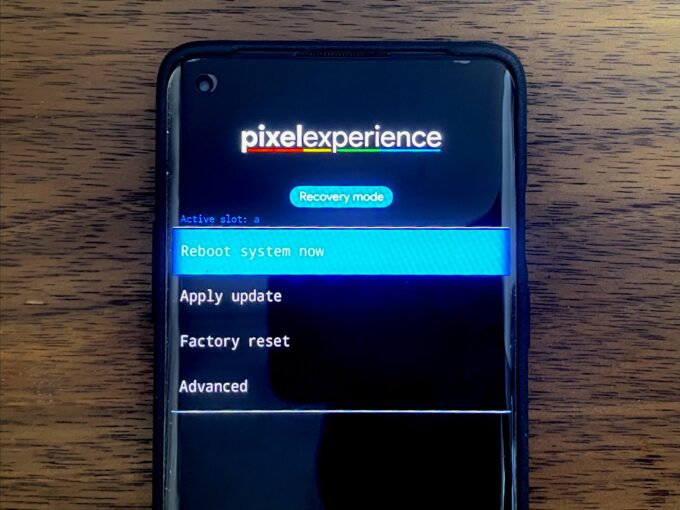
3. ROMを焼く
続いてROMを焼きます。まずリカバリーメニューからApply updateを選択します。選択は音量ボタンで移動可能です。続いて、Apply from ADBを選択します。
※筆者は念の為、Factory resetしてすべてワイプ(抹消)しておきました。また公式ガイドにはリカバリーを使ったバックアップの方法も解説されていますのでご参考ください。
この状態で、ADBのSideload機能でPCからROMデータをスマホへ送ります。コマンドは次の通り⬇。<filename>.zipはDLしたROMのファイル名に置き換えてください。
adb sideload <filename>.zip例)adb sideload PixelExperience_instantnoodle-11.0-20210625-0448-OFFICIAL.zip
データが1.5Gもあるので時間がかかります。
コマンド上で47%まで行った時に
adb: failed to read command: Undefined error: 0
とエラーメッセージが出ますが、問題ありません。公式ガイドによるとこれでインストールが完了しているそうです。(ビビらせてくれます…)
アップロードが終了したらリカバリーのメニューから再起動します。うまく行っていればPixelExprerienceが立ち上がります。
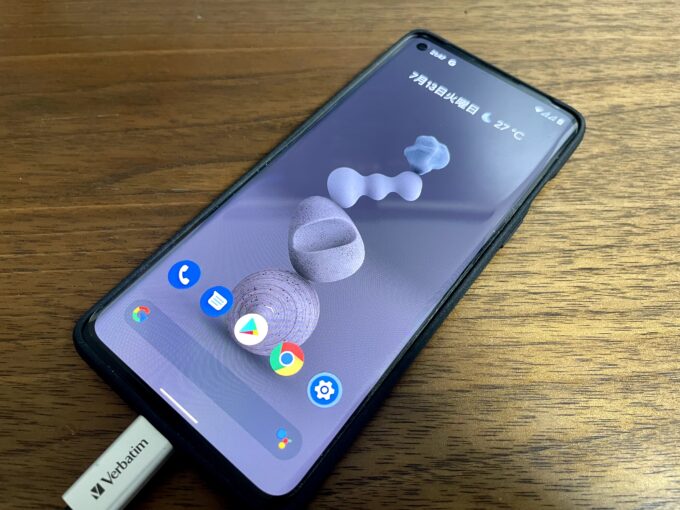
(補足)OxygenOSに戻す方法
なんらかの理由で、OxygenOSに戻す必要が生じた場合は、StockROMを焼いて復旧させます。
OnePlus 8ならば次のROMが用意されています。リカバリー込みなっていて、FastbootにしてからWinのアプリを動作させるだけというかんたんな作業です。
ところが筆者の場合、PixelExprerienceに限ったことかもしれませんが、上記2つのStockROMでは焼くことができませんでした(焼き込み失敗になります)。mauronofrioのROM(下の方)は成功したように見えましたが、起動するとブートループになってしまいました。。。
そこで仕方なくMSM Toolを使う方法で復旧できました。この方法は文鎮からの復旧と同じです。下記リンク先からDLできます。
やり方については下記の記事をご参考ください。
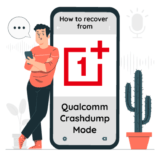 【TIPS】OnePlusスマホでQualcomm CrashDump Modeから脱出する方法【ROM焼き失敗ブートループ】
【TIPS】OnePlusスマホでQualcomm CrashDump Modeから脱出する方法【ROM焼き失敗ブートループ】
まとめ|あっさりとできました。
いつもROM焼きしていると大なり小なりトラブルがありますが、今回はあっさりと焼けて拍子抜けしました。リカバリーも専用ですしROMも安定版というのもあるでしょう。
さて、インストールしたPixelExprerienceですが、とても快適です。とくだん問題もありませんし、通信も問題なく行えています。ありがたいことにVoLTE化作業をしなくても最初からVoLTE対応で、楽天モバイルも問題なく使用できています(ただし最初のSMSはパートナー回線では不可。楽天エリア内での認証が必要)。→筆者の勘違いでした。お詫びして訂正いたします。
以上、参考にしてもらえれば嬉しいです。ではでは。
\ あわせて読みたい /